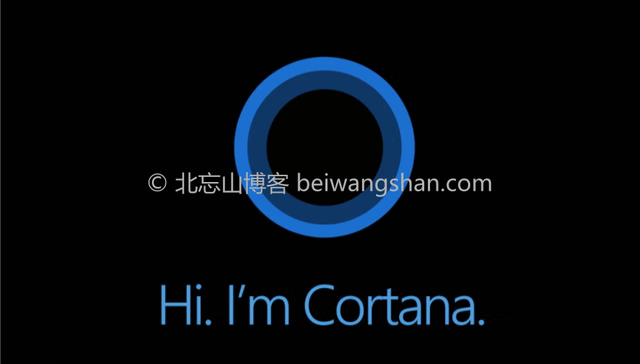
win10小娜无法使用怎么办,如何设置小娜默认语言1
下面就来看一下如何设置小娜搜索默认语言的方法吧。
工具/原料
Windows10
方法/步骤
1、在Windows10桌面,点击左下角的开始按钮,在弹出的菜单中点击左侧边栏的“设置”图标。
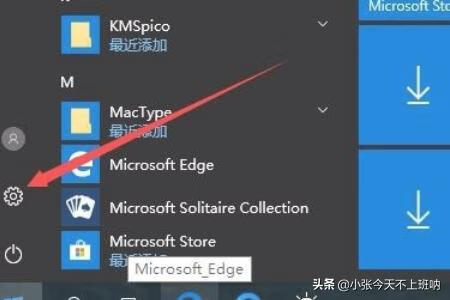
2、这时就会打开Windows10设置窗口,点击窗口中的“搜索”图标。
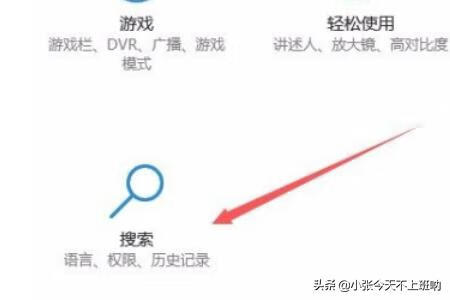
3、在打开的搜索设置窗口中,点击左侧的“语言”菜单项,然后在右侧窗口中找到“语言”下拉按钮。
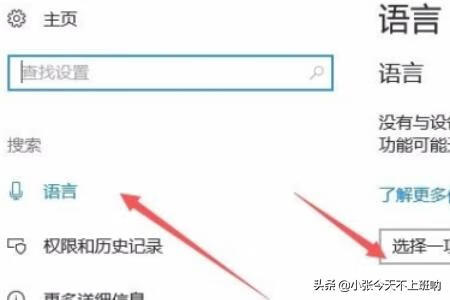
4、在弹出的下拉菜单中点击“中文”菜单项。
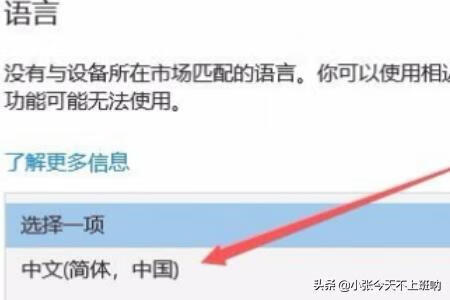
5、这时会弹出语言与设备上的区域匹配工作性能才最佳的提示,不用管提示,直接关闭设置窗口就可以了。
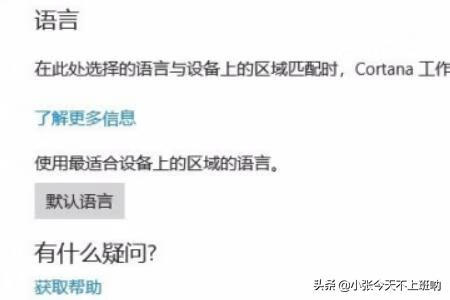
6、点击Windows10左下角的小娜搜索 图标,现在小娜可以正常使用了,同时语音搜索也已正常。
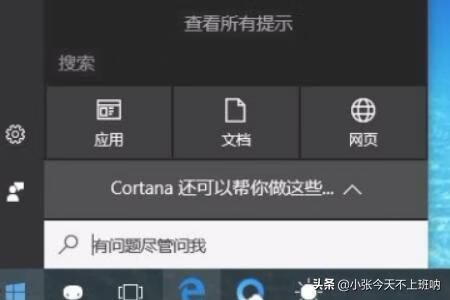
标签: # win10小娜怎么用

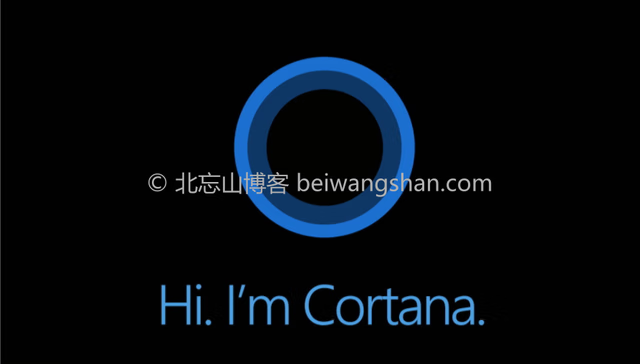

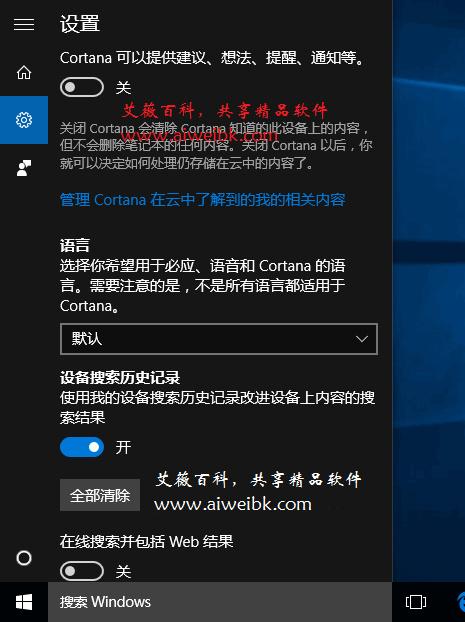
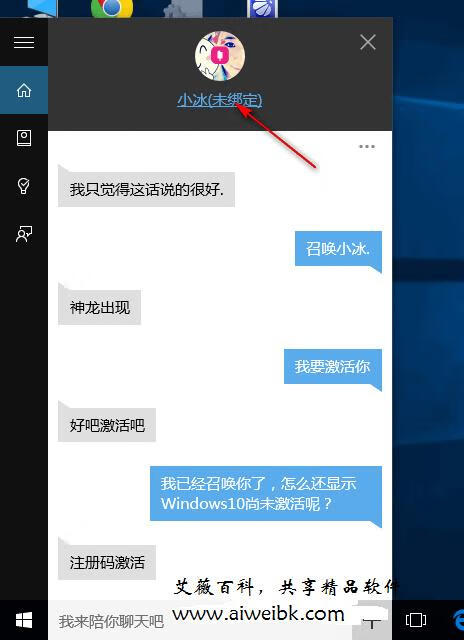
留言评论